前面的文章以Dashboard 2.0.0-rc3版为例,介绍了Dashboard的使用方式。这篇文章介绍一下如何在Kubernete下结合Metrics Server和Dashboard进行监控。
事前准备
本文使用Kubernetes 1.17.2,可参看下文进行快速环境搭建:
[root@host131 ansible]# kubectl get node -o wide
NAME STATUS ROLES AGE VERSION INTERNAL-IP EXTERNAL-IP OS-IMAGE KERNEL-VERSION CONTAINER-RUNTIME
192.168.163.131 Ready <none> 2m25s v1.17.2 192.168.163.131 <none> CentOS Linux 7 (Core) 3.10.0-957.el7.x86_64 docker://19.3.5
[root@host131 ansible]#
安装Dashboard
在Easypack中,使用如下命令即可安装Dashboard
执行命令:ansible-playbook dashboard/tests/test.yml
详细可参看:https://liumiaocn.blog.csdn.net/article/details/104149893
此时整体的workload处仍然没有CPU和内存的信息

Pod中也无法确认到资源的详细信息,显示为-

安装Metrics Server
在Easypack中,使用如下命令即可安装Metrics Server
执行命令:ansible-playbook metrics/tests/test.yml
详细可参看:https://liumiaocn.blog.csdn.net/article/details/104130029
安装之后即可确认kubectl top相关的node或者pod的详细信息了
[root@host131 ansible]# kubectl top node
NAME CPU(cores) CPU% MEMORY(bytes) MEMORY%
192.168.163.131 117m 11% 2699Mi 70%
[root@host131 ansible]#
结果确认
此时即可实时确认到workload之外的CPU和内存的使用率的变化情况,详细如下图所示:
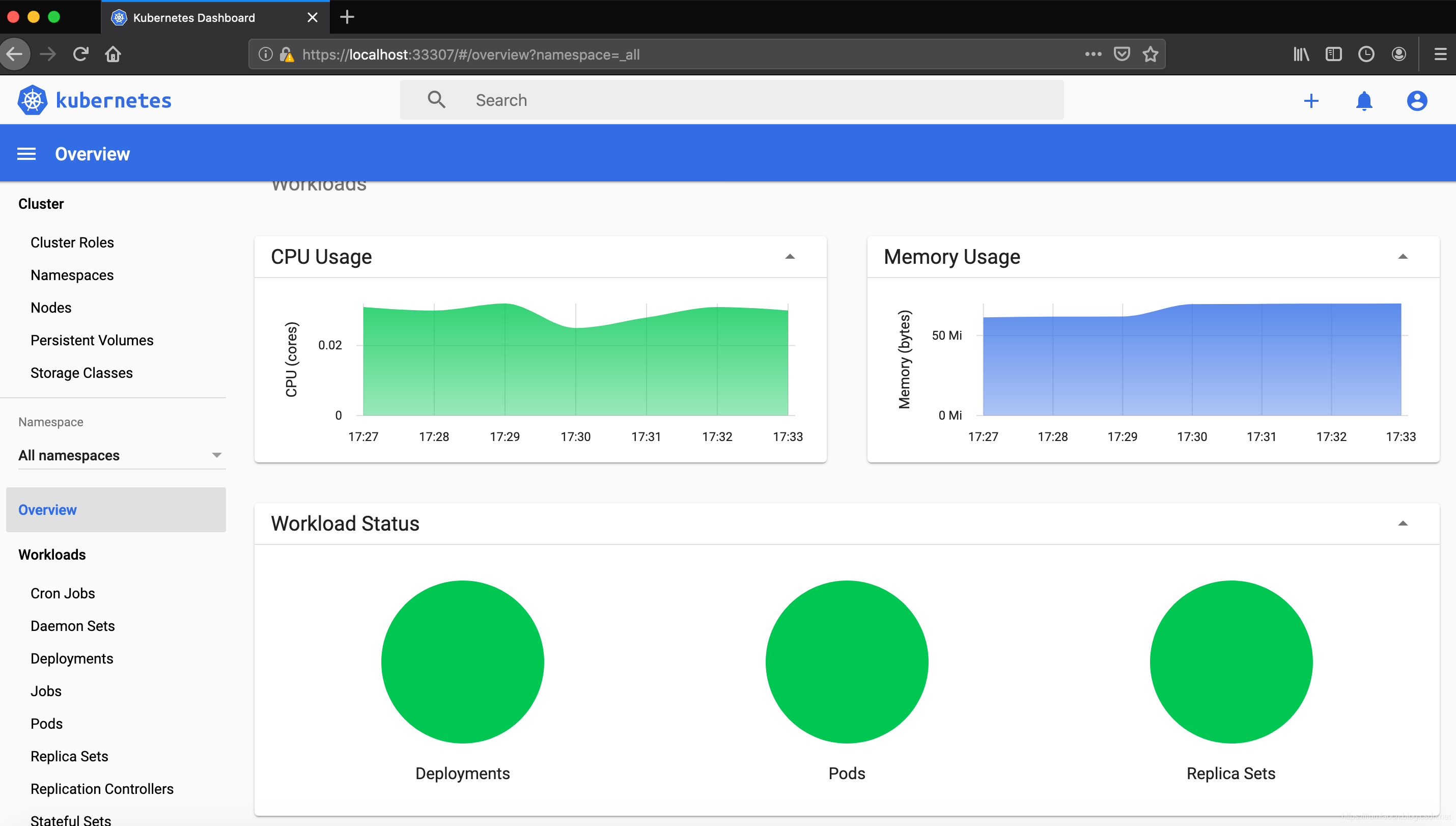
另外Pod处之前显示为-的信息,现在也可以显示详细的资源变化率的情况了

在之前同样的情况是在1.10.1等版本中安装heapster和未安装的情况有类似的显示,而目前Metrics Server替代了heapster之后,和Dashboard结合也能起到相同的作用。
扫描二维码关注公众号,回复:
8969978 查看本文章


